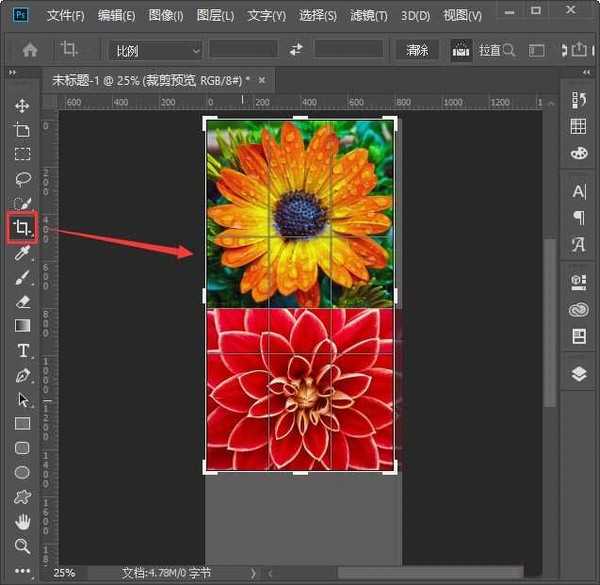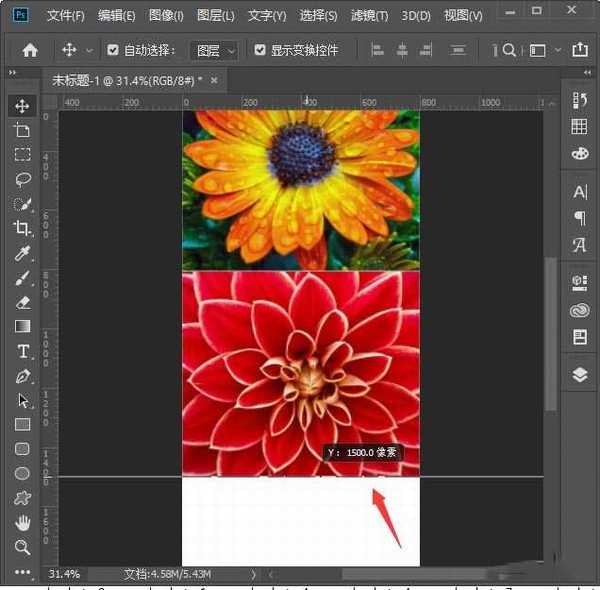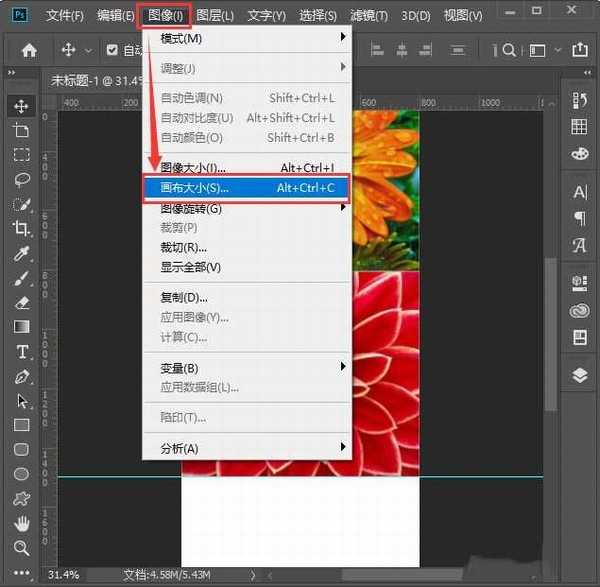相思资源网 Design By www.200059.com
ps怎么去掉多余的部分?有时候画布太长了,又不想添加内容了,怎么把多余的部分删除掉呢?今天,小编为大家带来了两个去掉多余画布的方法,感兴趣的朋友快来了解一下吧。
- 软件名称:
- Adobe Photoshop CC 2019 20.0 简体中文安装版 32/64位
- 软件大小:
- 1.73GB
- 更新时间:
- 2019-12-04立即下载
ps中去掉多余的画布的两种方法
方法/步骤1
我们现在看到图片下面的白色画布是多余的,如图所示。
我们【裁剪工具】把图片的部分框选中,如图所示。
接着,我们点击【移动工具】多余的画布就可以去掉了,如图所示。
方法/步骤2
接下来,我们从下向下拉一条参考线放在图片的下方,量一下画布的高度,如图所示。
我们点击【图像】找到【画布大小】,如图所示。
最后,我们把画布的高度调整为1500,定位的下面三格为空,点击【确定】就完成了,如图所示。
以上便是小编为大家分享的"ps怎么去掉多余的部分 ps中去掉多余的画布的两种方法"的全部内容,希望能够帮到你,持续发布更多资讯,欢迎大家的关注。
相思资源网 Design By www.200059.com
广告合作:本站广告合作请联系QQ:858582 申请时备注:广告合作(否则不回)
免责声明:本站文章均来自网站采集或用户投稿,网站不提供任何软件下载或自行开发的软件! 如有用户或公司发现本站内容信息存在侵权行为,请邮件告知! 858582#qq.com
免责声明:本站文章均来自网站采集或用户投稿,网站不提供任何软件下载或自行开发的软件! 如有用户或公司发现本站内容信息存在侵权行为,请邮件告知! 858582#qq.com
相思资源网 Design By www.200059.com
暂无ps怎么去掉多余的部分 ps中去掉多余的画布的两种方法的评论...
稳了!魔兽国服回归的3条重磅消息!官宣时间再确认!
昨天有一位朋友在大神群里分享,自己亚服账号被封号之后居然弹出了国服的封号信息对话框。
这里面让他访问的是一个国服的战网网址,com.cn和后面的zh都非常明白地表明这就是国服战网。
而他在复制这个网址并且进行登录之后,确实是网易的网址,也就是我们熟悉的停服之后国服发布的暴雪游戏产品运营到期开放退款的说明。这是一件比较奇怪的事情,因为以前都没有出现这样的情况,现在突然提示跳转到国服战网的网址,是不是说明了简体中文客户端已经开始进行更新了呢?